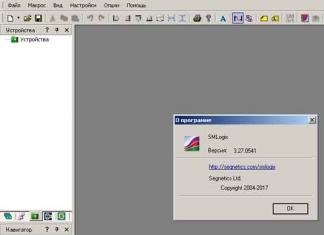Oleksandr Grishin

Nu știi ce să faci dacă telefonul tău Samsung este înghețat și nu se conectează? De asemenea, vă recomandăm să citiți o serie de sfaturi simple care vă vor ajuta să vă readuceți smartphone-ul la lucru. În plus, mirosurile pot ajuta în situația în care imaginea de pe ecran îngheață la ecranul de splash sau la pornirea unui program. Potrivit pentru toate modelele Android, cum ar fi Samsung Galaxy A5, A3, S6 etc.
1. Conectați telefonul la dispozitivul de încărcare.
Există posibilitatea ca telefonul să rămână fără baterie. Conectați-l la dispozitivul de încărcare și lăsați-l să se încarce câteva minute. Dacă nu a ajutat, mergi la punctul ofensiv.
2. Vibrați viața
Dacă imaginile de pe ecran sau de economizor de ecran sunt înghețate, apăsați și mențineți apăsat butonul „ ON ON»nu apare inca meniul» viaţă" Presa " Vimknuti”, iar după ce telefonul se oprește, apăsați din nou butonul live pentru a-l opri. De îndată ce telefonul pornește, se blochează din nou la textul „Samsung” și veți vedea următorul articol:

3. Reinventează Primusovo
Dacă telefonul dvs. Samsung A5 sau S6 este înghețat și nu răspunde la butonul live, trebuie să reporniți rapid setările. Pentru a face acest lucru, trebuie să apăsați butoanele „ ON ON"ta" Densitate crescută » timp de 10 secunde. Dacă această combinație nu funcționează, va trebui să apăsați butonul de pornire timp de 10 secunde.

Nu a funcționat? Todi:
4. Scoateți bateria.
Nu este posibil să scoateți bateria de la toate modelele Samsung, dar dacă puteți face acest lucru pe smartphone, atunci pur și simplu deschideți capacul, scoateți bateria, așteptați aproximativ 10 secunde, apoi introduceți-o înapoi. După aceasta, puteți încerca să apăsați pe telefon.
În plus, scoaterea bateriei poate ajuta dacă indicatorul se blochează (afișează nivelul de încărcare).
5. Ștergeți programe
Dacă Samsung îngheață în timp ce lucrați în programe sau le lansați, atunci pur și simplu selectați programul și ștergeți-l. Shvidshe pentru tot, acest cod are un fel de milă, care poate duce la spânzurare. În caz contrar, merită să evitați programele nesofisticate și dubioase.
6. Verificați setările din fabrică
După cum era de așteptat din metodele indicate, nu ajută, iar telefonul închide periodic și trebuie să funcționeze. Cu toate acestea, această metodă are un mare dezavantaj - toate fișierele, programele și jocurile dvs. vor fi șterse. Le puteți actualiza doar dacă aveți o copie de rezervă. De ce este important să efectuați copii de rezervă periodice? Fă din asta o regulă!
Puteți reseta setările la setările din fabrică pe telefoanele Samsung astfel:
- Opriți telefonul (după cum este indicat mai sus)
- Apăsați „butoanele” deodată Densitate crescută ”, “ON ON"ta" Spre casă” până când pe ecran apare meniul Android.

Pentru a naviga prin meniu, utilizați tastele de creștere și scădere a volumului.
- Găsiți elementul „Actualizare” din meniu și apăsați butonul „ ON ON” pentru viboru. De îndată ce actualizarea este finalizată, telefonul se va întoarce spre partea de ieșire (ca atunci când faceți o achiziție).
Sperăm că echipa noastră te-a ajutat să rezolvi înghețarea smartphone-ului tău Samsung. Dacă ați ratat mâncarea sau nu doriți să ieșiți, scrieți despre asta în comentarii sau
Opțiunea 1
1. Pentru început, vă puteți folosi telefonul2. Apăsaţi timp de câteva secunde
3. Când pictograma Android și logo-ul mărcii apar pe ecran, încetăm să apăsăm butoanele
4. Selectați ștergere date/resetare din fabrică din meniu și confirmați
5. Apoi, în următorul meniu, selectați Da - ștergeți toate datele utilizatorului și confirmați selecția
6. Apăsați elementul de repornire a sistemului acum la sfârșit pentru a finaliza procesul și a reporni
7. După ce dispozitivul este reconectat, resetarea este finalizată

Opțiunea 2
1. Deschideți telefonul2. Punct de avans Actualizare și reducere
3. Apoi ștampilăm pe Skidannya nalashtuvan
4. Gravat pe Skidannya și sub rezerva reducerii datelor cu caracter personal
5. După ce dispozitivul repornește, procesul de descărcare poate fi finalizat
Reducere din fabrica Samsung Galaxy A5
Respect!
- Odată ce resetarea este finalizată, toate caracteristicile programelor și datele instalate în memoria telefonului vor fi șterse.
- Este posibil ca imaginile și videoclipurile pentru anumite operațiuni să nu se potrivească exact cu modelul telefonului dvs.
- Pentru a efectua o resetare completă, bateria va fi încărcată la aproximativ 80%.
Ce ar trebui să faci dacă smartphone-ul sau tableta Samsung Galaxy este înghețată și nu corespunde acțiunilor clientului? Nu trebuie să ne panicăm chiar acum, procesul de re-invitare Primus este și mai simplu. Există mai multe moduri de a reporni dispozitivul mobil și le veți afla acum.

Cum să reproiectez un Samsung Galaxy dacă este echipat cu o baterie necunoscută? Cele mai multe modele actuale de telefoane, inclusiv tablete, nu au baterii de lungă durată, iar dacă dispozitivul îngheață, nu îl poți pur și simplu scoate și pune la loc. Dacă vă aflați într-o astfel de situație, urmați instrucțiunile:
Cum să reactivați un smartphone Samsung dacă este înghețat:
Dacă aveți o baterie semnificativă, atunci trebuie să faceți următoarele: 
Desigur, puteți afla rapid prima modalitate, deoarece smartphone-ul dvs. are o baterie slabă. Aceasta este o instrucțiune universală pentru toate dispozitivele Samsung, dacă întâmpinați o problemă, vă rugăm să o descrieți în comentarii și vom încerca să vă ajutăm.
Verificați modele ieftine precum Galaxy J3, Galaxy J5, Galaxy J7, Galaxy A3 și Galaxy A5. Este păcat, totuși, să nu ignorăm puterea dispozitivelor emblematice, cum ar fi, de exemplu, Samsung Galaxy S6 (Galaxy S6 Edge), Galaxy Note 5 și Galaxy S7 (Galaxy S7 Edge).
Ce zici de blocare? În primul rând, vă recomandăm să vă reconectați dacă există suficient spațiu în memoria gadgetului. Pentru o funcționare stabilă a sistemului de operare, aveți nevoie de cel puțin 1 GB de spațiu disponibil pe stocarea internă. Dacă nu este în dreapta, atunci este posibil să ajungi învingător în exterior. Instrucțiunile complete sunt pe site-ul nostru, așa că nu vă faceți griji.
Telefoanele inteligente Samsung folosesc sistemul de operare Android. Acest lucru se datorează popularității mari și ușurinței vikoristanului. Cu toate acestea, se blochează în așa fel încât oțelul începe să cedeze, nu răspunde la presiunea de pe afișaj, butoane, reacționează puternic la comutarea între file, deschide un nou add-on și, în general, începe să funcționeze. După aceasta, cel mai adesea apare o problemă când reconectați telefonul Samsung.
Aproape toți proprietarii de afaceri se confruntă cu această problemă. Este absolut firesc: după multe soarte, smartphone-urile, laptopurile și computerele încep să fie deteriorate.
Există o singură explicație pentru un astfel de fenomen: un defect în memoria dispozitivului sau un defect în plierea sau deteriorarea internă a pieselor. În primul rând, treceți la încercarea de a vă rezolva singur problema, trebuie să treceți la ceea ce este un dispozitiv util, altfel este posibil să nu puteți depăși situația.
Problema pierderii memoriei - cele care pot fi corectate. Revantazheniya obligіvіgіmemory gravitează în sine instabilitatea vykonannya navіt sarcini elementare. Când lucrați cu orice program, aveți nevoie de multă memorie pentru a colecta date despre acesta. Poate fi necesar să ștergeți pur și simplu informațiile și programele inutile pentru a interacționa activ cu Stilnikov din nou. Statisticile vor analiza o serie de moduri de reangajare.
Modalități de reangajare

Deci, cum să reactivezi telefonul Samsung Galaxy:
- Apăsați tasta Live, Tasta Live, Mutare în jos și Acasă. Dacă gadgetul este înghețat, trebuie să îl verificați câteva secunde pentru a începe.
- Pe ecran va apărea o notificare în care trebuie să selectați un fruct: reporniți sau porniți. Alege mai întâi.
- De îndată ce totul este introdus corect, ecranul se întunecă și după câteva secunde apare o notificare despre lansarea Android.
De asemenea, puteți reporni Galaxy însuși într-un alt mod, dacă panoul telefonului este sensibil.
- Apăsați și mențineți apăsate tastele „Live”, „Jos” și „Jos” timp de câteva secunde.
- Sigilați crestătura de pe panou cu o unghie și îndepărtați-o.
- Scoateți bateria.
- După 1-2 secunde, introduceți-l înapoi și închideți panoul.
- Apăsați și apăsați combinația de taste pe care ați folosit-o mai devreme pentru a apăsa.
Ei bine, să ne uităm la situații, dacă simpla reangajare nu este o opțiune.

În afara skidannya nalashtuvan
Deoarece problema galvanizării nu a fost rezolvată prin reintroducere, este necesar să o îndepărtați din exterior. Înainte de a trece la instrucțiunile din pagină, se recomandă să creați o copie de rezervă a datelor dumneavoastră. Resetarea revine la setările din fabrică. După selectarea acestui articol, gadgetul afișează toate datele care au apărut pe cel nou după adăugarea telefonului. Prin urmare, este mai bine să salvați informațiile necesare în întuneric sau pe nas, care sunt luate.
Pentru a efectua o repornire completă, sunt necesare ajustări:
- Faceți clic pe pictograma „Opțiuni”. Dacă nu există nimic pe ecranul principal, mergeți la meniu: apăsați butonul din stânga de pe telefon. Va apărea un meniu contextual în care filă va fi necesară.
- Selectați subelementul „Zagalni”.
- Faceți clic pe butonul „Renunțați”. Dacă aveți o parolă pe ecranul de blocare, va trebui să o introduceți, altfel veți fi supus unei resetare hard.

Deoarece nu a fost posibil să învățați cum să reproiectați rapid un Samsung folosind alte metode, îl puteți obține prin modul Recovery, cunoscut și sub numele de modul de actualizare.
Vă rugăm să rețineți că toate datele vor fi șterse. În practică, sunt aceleași care vor fi lăsate la fabrică.
În acest scop, este necesar să se elaboreze pietrele de treaptă.
- Faceți clic pe Samsung.
- Apăsați butonul „Viață”, „Creștere în sus” și „Acasă” și apăsați-le în jos.
- Fii atent ca gadgetul să fie reînviat. După aceea, eliberați butonul „Recoltare”.
- Pe ecran va apărea mesajul „Android System Recovery”. Doar eliberați toate celelalte butoane după ce apar.
- Din meniu, selectați „Ștergeți datele/resetarea din fabrică” apăsând butonul „Ștergeți în jos”.
- Selectați „Da” și apăsați din nou butonul „Defilare în jos”.
- Pentru a finaliza programul, trebuie să apăsați butonul „Viață”. Făcând acest lucru, confirmați că doriți să anulați discountul și să eliminați toate datele de la contabil.


Reconectați-vă cu dispozitivul și îl puteți vikoriza din nou.
Cum să configurați reangajarea automată
Pentru a evita orice probleme pe care le-ați putea avea cu aceasta, atunci când „reporniți” smartphone-ul, îl puteți configura automat pentru a-l reporni.
- Trebuie să accesați meniul de setări și să selectați „Renunțați” sau „Arhivați și resetați”.
- În fereastra următoare, printre toate acțiunile posibile, veți găsi opțiunea de reangajare automată.
- Selectați-l și confirmați selecția.
Noile modele Samsung Galaxy au o caracteristică specială care nu este potrivită pentru oamenii bogați. Cu ajutorul unui ajutor, puteți activa cu ușurință această abilitate alegând suportul inițial.
Visnovok
Dacă după ce ați urmat toate instrucțiunile, inclusiv o resetare completă, telefonul dvs. încă nu funcționează corect, trebuie să mergeți la un centru de service Samsung. Fakhivtsi vă va ajuta să aflați care este problema și vă va informa despre utilitatea gadgetului. Este posibil să nu poată fi reparat sau să fie nevoie să fie înlocuite piesele. Totul va fi discutat cu koristuvachs direct la fața locului.
Video
Sistemele de operare mobile actuale sunt asigurate robotului fără reasigurare. O repornire este necesară numai atunci când sunt instalate actualizări critice. Cu toate acestea, uneori, în activitatea smartphone-urilor și a tabletelor pe Android, există o problemă: programul se blochează și nu răspunde la solicitările sistemului și nu funcționează așa cum este necesar. Această situație apare din necesitatea de a reangaja telefonul Samsung. Una dintre următoarele metode vă va ajuta.
Cum să reproiectezi Primus Android Samsung
Metoda este dacă doriți să ștergeți programele învechite de pe telefon fără a aștepta până când sistemul poate oferi suficientă memorie pentru munca lor.
Apăsați butonul live și tasta pentru a schimba volumul difuzorului. Dacă este înghețat, va trebui să așteptați 5-7 secunde în timp ce apăsați butoanele.
Dacă setați telefonul să repornească sau să se oprească, selectați Reporniți. Ecranul se va întuneca și apoi veți vedea un mesaj despre aplicația Android.
Cum să reporniți un telefon Samsung în primul rând
Metoda de repornire cu conexiuni noi este utilizată pentru a elimina defecțiunile software care nu pot fi rezolvate prin repornire folosind tehnologia descrisă. Această abordare este împiedicată de la supraîncălzirea dispozitivului.
Apăsați și mențineți apăsat butonul Live timp de 5-7 secunde. Dacă gadgetul dvs. este blocat, trebuie verificat mai des.
Nu atingeți telefonul imediat după ce este oprit. Verificați timp de cel puțin 30 de secunde. Potrivit centrelor de service autorizate, se recomandă scoaterea bateriei din gadget dacă aceasta este deteriorată.

Pentru a întoarce telefonul cu susul în jos, deschideți capacul din spate. Ce trebuie făcut pe smartphone-urile Samsung Galaxy A5 și J5 Prime este prezentat în mica imagine.

Cum să configurați reangajarea automată pe smartphone-urile Samsung
Repornirea Android vă permite să îmbunătățiți stabilitatea programelor sistemului dvs. de operare. În firmware-ul rămas, inginerii au transferat modul de reactivare automată pe dispozitiv o dată pe săptămână.
Pentru a-l elimina, deschide Setări, Eliminare și Eliminare.

Bifați caseta de lângă configurarea reactivării automate a gadgeturilor.

În sistemul de operare Android, implementarea este simplă, nu acceptă date de la utilizator: contacte, liste, muzică și fotografii, dar există probleme cu securitatea software-ului.
Metoda se aplică dacă ați instalat orice opțiune care a cauzat rularea anormală a programului.
În Setări, selectați Zagalni, secțiunea Skip.

Puteți găsi setările și confirmați operația.

După repornirea sistemului Android, toate opțiunile sunt restaurate la setările din fabrică, așa că cu siguranță nu intră în conflict.
Ce altceva ar trebui să încerc?
Dacă problema nu dispare cu o repornire, încercați următoarele operațiuni.
Actualizați-vă software-ul la cea mai recentă versiune
Actualizați dispozitivul la cea mai recentă versiune a sistemului. Actualizări de software prin Google Market. Posibil, rozrobniki a blocat programele robot anormale chi mahmureala în noile versiuni.
Ștergeți un program care se îngheață
Încercați să găsiți motivul pentru care smartphone-ul dvs. a înghețat. Aceasta poate include un program specific sau o actualizare de sistem în apropiere. Încercați să căutați soluții pe forum pentru posesorii de smartphone Samsung J5 Prime.